Od verze iOS 11 začaly iPhony a iPady používat nový a efektivnější formát HEIC/HEIF pro ukládání fotografií. Možná jste si toho všimli při pokusu o export snímků. Ukážeme vám dva snadné způsoby, jak transformovat vaše HEIC fotografie na JPG.
Je převod nezbytný?
Systémy iOS a iPadOS jsou poměrně inteligentní a dokáží převádět HEIC/HEIF do formátu JPG/JPEG za běhu. Například když obrázek přiložíte k e-mailu nebo jej sdílíte přes aplikaci, je odeslán jako soubor JPG. Někdy to ale nefunguje, například při sdílení fotek z iPhonu do Macu pomocí AirDrop.
Obecně platí, že formát HEIC je lepší než JPEG. Zabírá méně místa a podporuje 16bitové zachycení barev, na rozdíl od 8bitového. Skvěle funguje, pokud zůstanete v ekosystému Apple.
Pokud používáte zařízení s Windows nebo Android, nebo potřebujete mít jistotu, že jsou vaše fotografie ve formátu JPG, můžete využít následující metody. Chcete-li u nových snímků nastavit formát JPEG jako výchozí, lze změnit formát zachycování fotografií v nastavení fotoaparátu.
Převod fotografií HEIC na JPG pomocí aplikace Soubory
Tento proces lze provést přímo v aplikaci Soubory, bez nutnosti stahovat aplikace třetích stran.
Prostým zkopírováním fotografií z aplikace Fotky a jejich vložením do složky v aplikaci Soubory dojde k transformaci fotografií z HEIC na JPG.
Nejprve otevřete aplikaci Soubory na iPhonu nebo iPadu. Vyberte umístění „Na mém iPhonu/iPadu“ nebo cloudové úložiště. (Pokud zvolíte cloud, data se započítají do vašeho online úložiště a fotografie nemusí být dostupné offline.)
V prázdné oblasti klepněte a podržte. Z vyskakovací nabídky vyberte „Nová složka“.
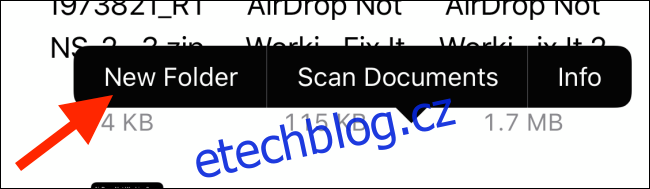
Zadejte název složky a klepněte na „Hotovo“.
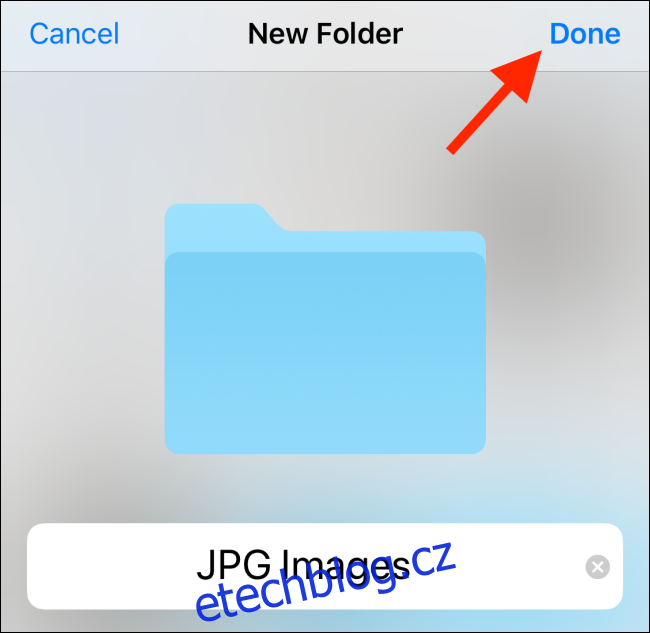
Nyní otevřete aplikaci Fotky a přejděte do alba s HEIC fotografiemi. Klepněte na „Vybrat“ v horní liště nástrojů.
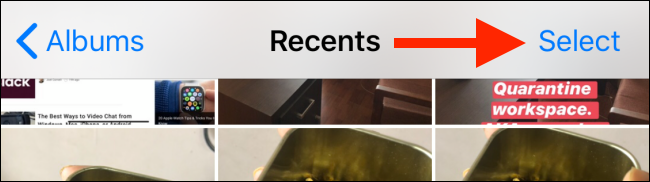
Vyberte snímky, které chcete převést.
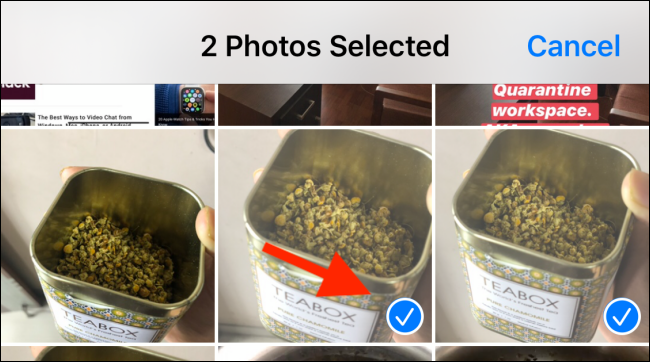
Klepněte na ikonu „Sdílet“ v levém dolním rohu.
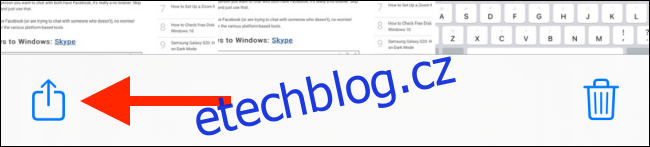
V zobrazeném listu vyberte „Kopírovat fotografie“.

Fotografie jsou nyní ve vaší schránce. Otevřete aplikaci Soubory a přejděte do složky vytvořené v předchozích krocích.
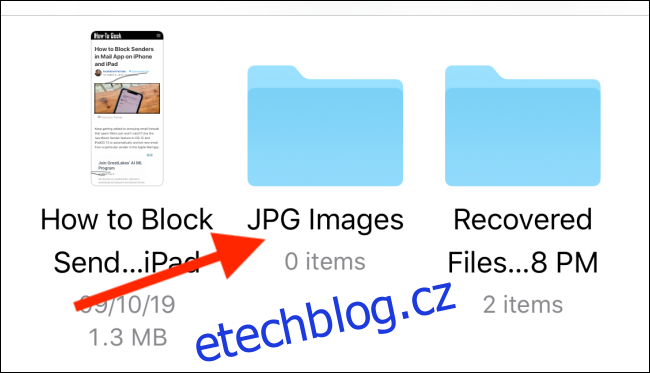
V prázdné oblasti klepněte a podržte. Z místní nabídky zvolte „Vložit“.
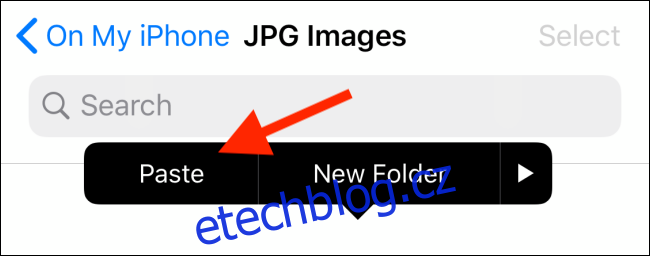
Vaše HEIC fotografie se okamžitě objeví v novém formátu JPG.
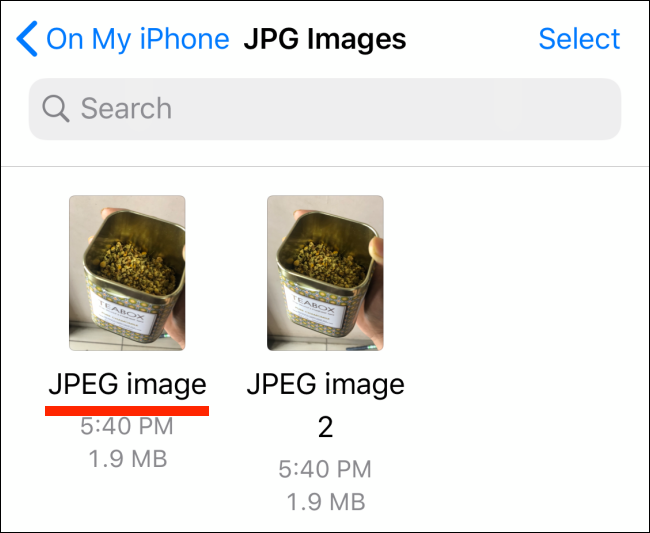
V App Store naleznete i spoustu dalších aplikací, které umí rychle konvertovat HEIC na JPEG. Některé mohou obsahovat reklamy nebo vyžadovat platbu. Prohledejte obchod a najděte si tu pravou.
Pokud máte na Macu uloženo mnoho HEIC fotek, můžete je rychle převést do JPG pomocí skriptu Automator.